Ordnung im Postfach
Die Mailflut nimmt kein Ende. Es braucht ein schlaues System, um Herr der Lage zu werden. Wer noch zwei, drei andere Tricks auf Lager hat, kann ausserdem Zeit sparen.
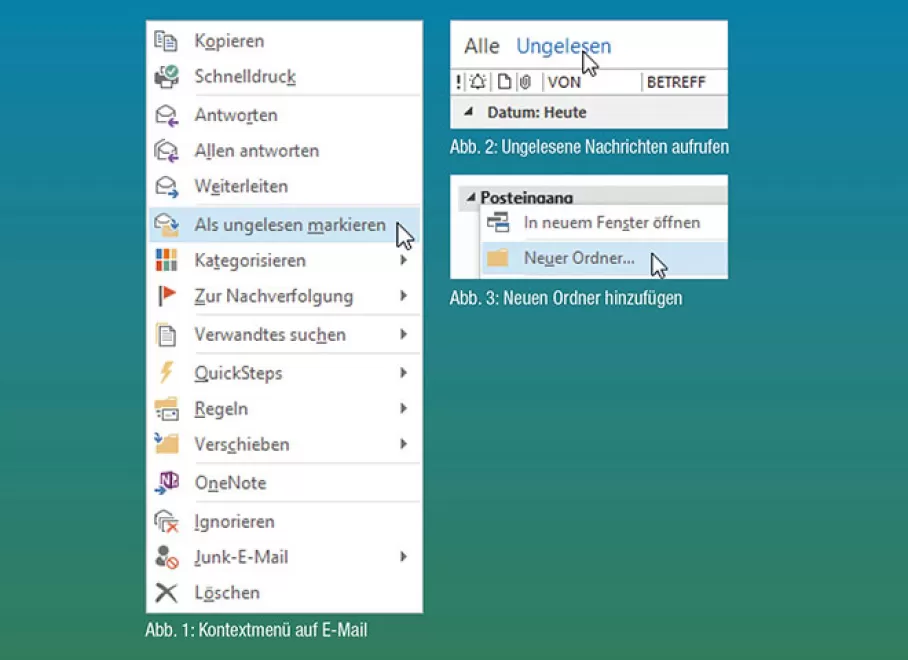
Bekanntlich landen neue E-Mails grundsätzlich im Posteingang. Hier den Überblick zu behalten, kann doch eine grosse Herausforderung werden, vor allem dann, wenn Sie mehrere Dutzend E-Mails pro Tag erhalten. Selbstverständlich könnten Sie wichtige Nachrichten erneut als ungelesen deklarieren, (Nachricht auswählen > Kontextmenü (rechte Maustaste) > Befehl ALS UNGELESEN MARKIEREN), damit Sie diese besser finden (zum Beispiel im Posteingang auf den Link UNGELESEN klicken). Dies ist aber eher eine behelfsmässige Möglichkeit und deshalb sicher nicht die beste Wahl (Abb. 1 und 2).
Nachrichten wie auch Kalendereinträge und Kontakte können kategorisiert werden. Dies hat den Vorteil, dass Sie nach solchen kategorisierten Nachrichten suchen und auch nach diesen sortieren können.
Ordnung im Postfach: Nachrichten kategorisieren und Erinnerungen einrichten
Ordner verwenden
Mit den Kategorien allein ist es aber noch nicht getan. Um effektiv organisiert zu sein, braucht es ganz sicher eine gut strukturierte Ordnerhierarchie, also Ordner und Unterordner. Um Ordner hinzuzufügen, klicken Sie mit der rechten Maustaste auf den Posteingang, wählen NEUER ORDNER und benennen diesen (Abb. 3).
Um einen Unterordner zu erstellen, wiederholen Sie die Befehlsfolge, wählen aber den Hauptordner statt des Ordners POSTEINGANG. Vom Prinzip her ist es also genau gleich wie eine Ordnerhierarchie im Explorer.
Nun stehen Ihnen sehr interessante Möglichkeiten zur Verfügung; einerseits können Sie Nachrichten mit REGELN automatisch in Ordner beziehungsweise Unterordner umleiten lassen oder per Klick beziehungsweise Tastenkombination Nachrichten verschieben und bei Bedarf gleich auch kategorisieren und kennzeichnen. Letzteres geht über die sogenannten QuickSteps.
Sie könnten sich aber auch so organisieren, dass alle E-Mails im Posteingang jene sind, die noch zu erledigen sind: Ist eine Nachricht gelesen und behandelt, so wird sie manuell oder per QuickStep in einen anderen Ordner verschoben. Sicherlich gewöhnungsbedürftig, aber auch effektiv.

QuickSteps
Ein QuickStep gibt Ihnen die Möglichkeit, mit einem Klick bis zu 13 Aktionen auszuführen. An dieses Limit werden Sie kaum kommen, meistens werden nur zwei bis drei Aktionen gebraucht.
Um einen QuickStep zu erstellen, klicken Sie in der Registerkarte START in der Gruppe QUICKSTEPS auf NEU ERSTELLEN. Benennen Sie den QuickStep und wählen Sie die Aktionen und deren Eigenschaften aus. Vergessen Sie, eine Eigenschaft einer Aktion zu definieren, können Sie den QuickStep nicht abschliessen. Klicken Sie danach auf FERTIG STELLEN (Abb. 4 bis 7).
Der QuickStep erscheint nun an erster Stelle in der Auswahl. Sie können diesen sowohl bei geöffnetem (Registerkarte NACHRICHT) als auch bei geschlossenem E-Mail (Registerkarte START) ausführen.
Verwenden von Regeln
Mit REGELN können Sie Nachrichten automatisch in Ordner umleiten, damit diese gar nicht im Posteingang landen. Am einfachsten geht dies über ein bestehendes E-Mail. Klicken Sie mit der rechten Maustaste auf ein E-Mail des entsprechenden Absenders und wählen Sie im Kontextmenü REGELN, NACHRICHTEN VON … IMMER VERSCHIEBEN. Im eingeblendeten Dialogfenster REGELN UND BENACHRICHTIGUNGEN wählen Sie den gewünschten Ordner aus und bestätigen den Dialog. Nun werden sämtliche Nachrichten vom entsprechenden Absender vom Posteingang in den Ordner verschoben. Zukünftige E-Mails werden direkt in den definierten Ordner verschoben (Abb. 8). Wählen Sie hingegen REGEL ERSTELLEN, dann können zum Beispiel Nachrichten mit einem bestimmten Betreff berücksichtigt werden. Über REGELN UND BENACHRICHTIGUNGEN VERWALTEN, NEUE REGEL stehen Ihnen viele weitere Möglichkeiten zur Verfügung. So können zum Beispiel Nachrichten von einer bestimmten Domain umgeleitet werden (Regel: MIT BESTIMMTEN WÖRTERN IN DER ABSENDERADRESSE) oder ausgehende Mails können auch mit REGELN verschoben werden (Regel: REGEL AUF VON MIR GESENDETE NACHRICHTEN ANWENDEN).
Dieser Artikel entstand in Zusammenarbeit mit Digicomp Academy AG. Weitere Tipps zum Umgang mit Microsoft-Office-Produkten finden Sie auf news.digicomp.ch im Büro-Blog.